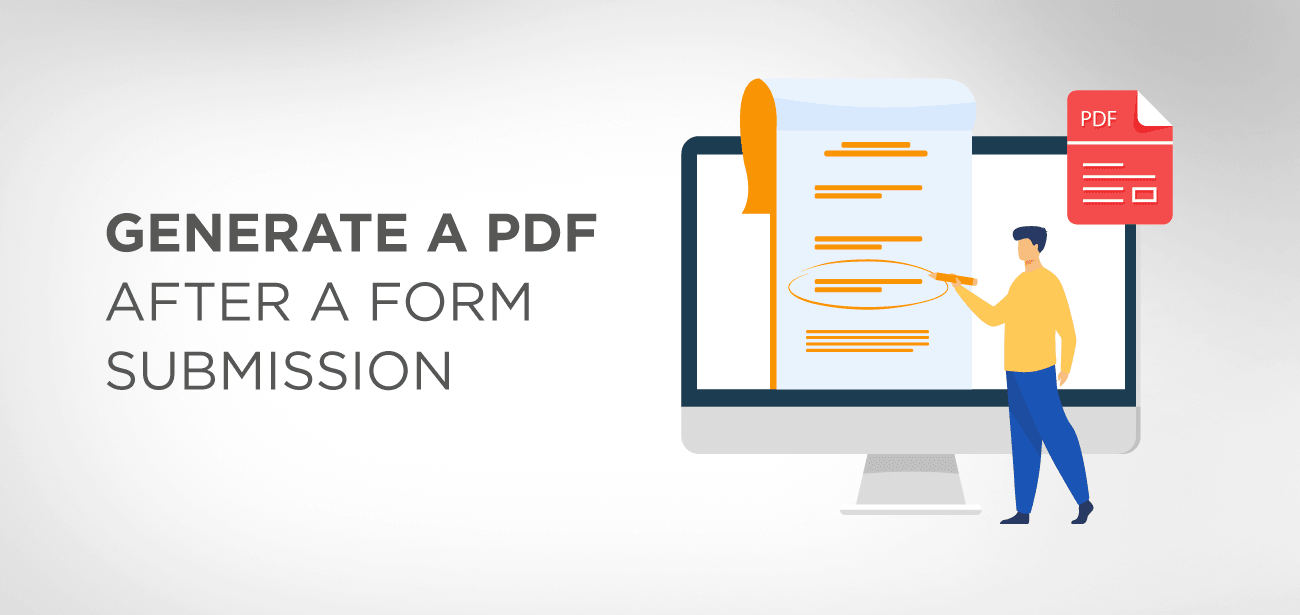Με τη βοήθεια κομψών εργαλείων και plugin , μπορείτε να δημιουργήσετε επαγγελματικά PDF, βάσει δεδομένων φόρμας ιστού, σε σύντομο χρονικό διάστημα. Εάν δημιουργήσετε ένα νέο ΕΓΓΡΑΦΟ PDF με τη βοήθεια αυτών των plugin , το πρόγραμμα επεξεργασίας PDF θα το εξαγάγει και θα το συμπληρώσει με τις ίδιες πληροφορίες, σε ζεύγη, που βρίσκονται στη φόρμα ιστού σας.
Με την αυτόματη δημιουργία φορμών PDF , μπορείτε να εξοικονομήσετε πολλούς πόρους και ενέργειες που μπορούν να χρησιμοποιηθούν κάπου αλλού, όπως η ανάπτυξη των επιχειρήσεων.
Μπορείτε να χρησιμοποιήσετε αυτά τα PDF ως τεχνική ανταλλαγής δεδομένων μεταξύ των συναδέλφων και των πελατών σας.
- Τι είναι οι φόρμες Ιστού;
- Προσθέστε τη λειτουργία υποβολής
- Υποβολή επιλογών φόρμας άλλες επιλογές
- FDF
- HTML
- XFDF
- PDF - Το πλήρες έγγραφο
- Ολα τα πεδία
- Μόνο αυτά
- Μετατροπή ημερομηνίας σε τυπική μορφή
- Προσθήκη κουμπιού επαναφοράς φόρμας
- Προσθήκη κουμπιού εισαγωγής δεδομένων
- Τιμές εξαγωγής CGI
Τι είναι οι φόρμες Ιστού;
Οι φόρμες PDF είναι ένας αποτελεσματικός τρόπος συλλογής πολύτιμων πληροφοριών από φόρμες ιστού. Με λίγα μόνο βήματα, μπορείτε να δημιουργήσετε φόρμες PDF . Αυτά τα βήματα δεν περιλαμβάνουν καμία επιστήμη πυραύλων, αλλά μόνο μερικές ενέργειες που εκτελούν μακροεντολές σεναρίων HTML όπως λειτουργία. Για να λάβετε πολύτιμες πληροφορίες από φόρμες ιστού, χρειάζεστε μια εφαρμογή Common Gateway Interface (CGI) στον διακομιστή ιστού, ώστε να μπορείτε να δρομολογήσετε τα δεδομένα σε μια βάση δεδομένων. Μπορείτε να χρησιμοποιήσετε οποιαδήποτε εφαρμογή CGI που εξάγει πληροφορίες από φόρμες (σε μορφή HTML, FDF ή XML).
Πριν προχωρήσετε περαιτέρω, βεβαιωθείτε ότι οι φόρμες σας είναι έτοιμες για web, δηλαδή τα ονόματα πεδίων φόρμας ταιριάζουν με αυτά τα σύνολα στην εφαρμογή CGI.
Σημείωση : Η δημιουργία σεναρίων CGI δεν καλύπτεται από το Adobe Acrobat, επομένως τα σενάρια πρέπει να δημιουργηθούν εκτός του Acrobat.
Προσθέστε τη λειτουργία υποβολής
Με τη βοήθεια της ενέργειας «Υποβολή φόρμας», μπορείτε να δρομολογήσετε δεδομένα φόρμας σε μια καθορισμένη διεύθυνση email. Τα δεδομένα μπορούν επίσης να σταλούν σε έναν διακομιστή ιστού καθορίζοντας τη διεύθυνση URL του. Το υποβολής μπορεί να χρησιμοποιηθεί για την αποστολή άλλων αρχείων σε διακομιστή ή βάση δεδομένων. amp παράδειγμα , εάν η φόρμα περιέχει εικόνες ή εικόνες, μπορούν επίσης να δρομολογηθούν. Αυτά τα αρχεία αποστέλλονται μαζί με τις υπόλοιπες πληροφορίες της φόρμας κάνοντας κλικ στο κουμπί Υποβολή.
Εάν χρησιμοποιείτε ένα κουμπί υποβολής μέσω email για δημιουργία PDF , μπορείτε να χρησιμοποιήσετε τη ροή εργασίας Διανομή για να επιτρέψετε τη διανομή της φόρμας σε άλλους.
- Επιλέξτε Εργαλεία > Προετοιμασία φόρμας, από τη γραμμή εργαλείων κουμπί ΟΚ και δημιουργήστε ένα κουμπί.
- Στη συνέχεια, πρέπει να ορίσετε ιδιότητες σύμφωνα με τις απαιτήσεις σας. Ανοίξτε το πλαίσιο διαλόγου Ιδιότητες κουμπιού κάνοντας διπλό κλικ στο κουμπί.
- Κάντε κλικ στην καρτέλα "Ενέργειες" > από το Επιλογή ενεργοποίησης " επιλέξτε " Ποντίκι επάνω .
- Από το μενού Select Action , επιλέξτε Submit A Form και κάντε κλικ στο Add .
- Στο πλαίσιο διαλόγου Υποβολή επιλογών φόρμας , καταχωρίστε έναν σύνδεσμο στο Enter A URL For This Link :
- Εάν θέλετε να στείλετε τα δεδομένα της φόρμας σε έναν διακομιστή ιστού, καταχωρίστε τη διεύθυνση URL όπου θέλετε να προσθέσετε πληροφορίες.
- Εάν θέλετε να στείλετε τις πληροφορίες της φόρμας σε μια διεύθυνση email, τότε δώστε τη διεύθυνση email σας δίπλα στο mailto: π.χ. mailto: [email protected] .
- Μόλις καθορίσετε τον προορισμό, μπορείτε να κάνετε άλλες αλλαγές στις διαθέσιμες επιλογές σύμφωνα με τις προτιμήσεις σας και, στη συνέχεια, κάντε κλικ στο OK για να κλείσετε το πλαίσιο διαλόγου.
Λεπτομέρειες σχετικά με άλλες διαθέσιμες επιλογές δίνονται στην επόμενη ενότητα.
- Από τις άλλες καρτέλες στο πλαίσιο διαλόγου Ιδιότητες κουμπιού , ορίστε τιμές σύμφωνα με τις προτιμήσεις σας και, στη συνέχεια, κάντε κλικ στο Κλείσιμο .
Υποβολή επιλογών φόρμας άλλες επιλογές
FDF
Αυτή η επιλογή σάς βοηθά να εξαγάγετε τις πληροφορίες φόρμας ιστού ως αρχείο FDF. Από αυτήν την ενότητα, μπορείτε να ορίσετε όσες διαθέσιμες επιλογές θέλετε. Οι επιλογές μπορεί να είναι σχόλια, δεδομένα που έχουν εισαχθεί από τον χρήστη και αυξητικές αλλαγές στο αρχείο PDF.
Με την επιλογή Αύξηση στο PDF , μπορείτε να εξαγάγετε μια ψηφιακή υπογραφή με τρόπο που ο διακομιστής διαβάζει και ξαναγράφει εύκολα.
Εάν θέλετε να δημιουργήσετε ένα αρχείο μορφής FDF ή XFDF, τότε πρέπει να προσθέσετε #FDF στο τέλος της διεύθυνσης URL του διακομιστή. Για ex amp le, http: // myserver / cgi-bin / myscript # FDF.
HTML
Αυτή η επιλογή σάς βοηθά να εξαγάγετε τα δεδομένα φόρμας ως αρχείο HTML.
XFDF
Εάν θέλετε να εξαγάγετε τα δεδομένα της φόρμας ιστού ως αρχείο XML, μπορείτε να ορίσετε αυτήν την επιλογή. Με αυτήν την επιλογή, μπορείτε να επιλέξετε να εξαγάγετε δεδομένα πεδίων φόρμας, σχόλια ή και τα δύο. Και πάλι, πρέπει να προσθέσετε το επίθημα #XFDF στο τέλος του URL του διακομιστή (όπως αναφέρεται στην ενότητα FDF).
PDF - Το πλήρες έγγραφο
Με αυτήν την επιλογή, μπορείτε να εξαγάγετε τα πλήρη δεδομένα φόρμας ιστού ως αρχείο PDF. Η επιλογή PDF δημιουργεί ένα μεγαλύτερο αρχείο από την επιλογή FDF. Ωστόσο, είναι χρήσιμο για την αποθήκευση ψηφιακών υπογραφών.
Αυτοί οι χρήστες που χρησιμοποιούν το Adobe Reader για τη συμπλήρωση της φόρμας PDF πρέπει να επιλέξουν είτε FDF είτε XFDF για την επιλογή Export Format .
Ολα τα πεδία
Εάν θέλετε να εξάγετε όλα τα πεδία φόρμας, ακόμη και τα κενά πεδία, τότε μπορείτε να χρησιμοποιήσετε αυτήν την επιλογή.
Μόνο αυτά
Μπορείτε να επιλέξετε μερικά πεδία για εξαγωγή δεδομένων φόρμας ιστού. Αυτή η επιλογή επιτρέπει την εξαγωγή πληροφοριών από τα καθορισμένα πεδία σας.
Κάντε κλικ στο Επιλογή πεδίων και υποδείξτε τα πεδία φόρμας που θέλετε να εξαγάγετε - είτε πρόκειται για κενά πεδία ή πεδία με τιμές.
Μετατροπή ημερομηνίας σε τυπική μορφή
Με αυτήν την επιλογή, μπορείτε να εξαγάγετε όλες τις ημερομηνίες φόρμας σε μία μορφή. Δεν έχει σημασία πώς εισάγονται στη φόρμα.
Προσθήκη κουμπιού επαναφοράς φόρμας
Το κουμπί επαναφοράς φόρμας διαγράφει τυχόν δεδομένα που υπήρχαν στη φόρμα. Με αυτό το κουμπί, μπορείτε να διαγράψετε τις υπάρχουσες πληροφορίες και να καθαρίσετε τη φόρμα σαν μια κενή πλάκα.
Είναι ακριβώς όπως η Εκκαθάριση φόρμας που βρίσκεται στα Εργαλεία > Προετοιμασία φόρμας > Περισσότερα > Εκκαθάριση φόρμας. Αυτή η επιλογή είναι ενεργοποιημένη μόνο όταν δημιουργείτε φόρμες ακροβατών ή τις επεξεργάζεστε.
Ωστόσο, μπορείτε να αυτοσχεδιάσετε και να προσαρμόσετε το κουμπί επαναφοράς, ώστε να διαγράφει δεδομένα μόνο από συγκεκριμένα πεδία. Μπορείτε να το κάνετε με:
- Επιλέξτε Εργαλεία > Προετοιμασία φόρμας , επιλέξτε Κουμπί OK στη γραμμή εργαλείων > δημιουργία κουμπιού.
- Όταν κάνετε διπλό κλικ στο κουμπί, μπορείτε να δείτε το πλαίσιο διαλόγου Ιδιότητες κουμπιού.
- Κάντε κλικ στην καρτέλα Ενέργειες μενού Επιλογή ενεργοποίησης επιλέξτε το Ποντίκι επάνω .
- Από το μενού Select Action , επιλέξτε Reset A Form και, στη συνέχεια, κάντε κλικ στο Add .
- Στο παράθυρο διαλόγου Επαναφορά φόρμας , εκτελέστε μία από τις ακόλουθες λειτουργίες και, στη συνέχεια, κάντε κλικ στο κουμπί OK :
- Επιλογή συγκεκριμένων πεδίων: Επιλέξτε αυτά τα μεμονωμένα πλαίσια ελέγχου για να επιλέξετε ή να αποεπιλέξετε τα πεδία που θέλετε θα πρέπει να εξαφανιστούν με ένα κουμπί επαναφοράς.
- Επιλέξτε Όλα: εάν θέλετε να επαναφέρετε όλες τις τιμές, τότε μπορείτε να το επιλέξετε.
- Μπορείτε να δείτε την επιλογή Επαναφορά φόρμας , στην καρτέλα Ενέργειες , στην ενέργεια Mouse Up .
- Μπορείτε να αλλάξετε τις άλλες ιδιότητες κάνοντας κλικ σε μια άλλη καρτέλα στο παράθυρο διαλόγου Ιδιότητες κουμπιού Ή, εάν δεν θέλετε να αλλάξετε άλλες ιδιότητες, μπορείτε να κάνετε κλικ στο Κλείσιμο .
Προσθήκη κουμπιού εισαγωγής δεδομένων
Τα κοινά πεδία σε φόρμες μπορούν να συμπληρωθούν επιτρέποντας στους χρήστες να χρησιμοποιούν την ενέργεια Εισαγωγή δεδομένων φόρμας. Αυτά τα κοινά πεδία είναι όνομα, διεύθυνση email κ.λπ.
Με την επιλογή Εισαγωγή δεδομένων, οι χρήστες μπορούν επίσης να συμπληρώσουν αυτά τα κοινά πεδία φόρμας με τις πληροφορίες προφίλ τους. Αυτό θα ενημερώσει μόνο αυτά τα πεδία φόρμας που ταιριάζουν με τις διαθέσιμες πληροφορίες. Τα πεδία που δεν ταιριάζουν θα αγνοηθούν.
Συμβουλή: Πρέπει πρώτα να δημιουργήσετε μια φόρμα με κοινά πεδία δεδομένων από όπου μπορείτε να εισαγάγετε δεδομένα και, στη συνέχεια, να εκτελέσετε την ενέργεια εισαγωγής δεδομένων.
Η ενέργεια Εισαγωγή δεδομένων φόρμας αναζητά το αρχείο προέλευσης από το οποίο πρέπει να εισαγάγει δεδομένα, σε περισσότερες τοποθεσίες στο λειτουργικό σύστημα Windows από ό, τι στο Mac OS.
Στα Windows, η ενέργεια Εισαγωγή δεδομένων φόρμας εξετάζει το φάκελο Acrobat ή Acrobat Reader, τα έγγραφά μου \ Adobe \ Acrobat, το φάκελο συστήματος, τον τρέχοντα φάκελο, το φάκελο Windows και τους φακέλους που βρίσκονται στη δήλωση PATH.
Ενώ, σε Mac OS, θα κάνει αναζήτηση μόνο στο φάκελο Acrobat ή Acrobat Reader και στο φάκελο System Preferences.
Για ρυθμίσεις ενέργειας εισαγωγής, ακολουθήστε την ακόλουθη διαδρομή:
- Επιλέξτε Εργαλεία > Προετοιμασία φόρμας , επιλέξτε Κουμπί OK στη γραμμή εργαλείων > Δημιουργία κουμπιού.
- Τώρα, κάντε διπλό κλικ στο κουμπί και ανοίξτε το παράθυρο διαλόγου Ιδιότητες κουμπιού .
- Κάντε κλικ στην καρτέλα Ενέργειες μενού Επιλογή ενεργοποίησης το Ποντίκι επάνω
- Επιλέξτε μενού Ενέργεια > Επιλέξτε Εισαγωγή δεδομένων φόρμας > κάντε κλικ Προσθήκη .
- Στη συνέχεια, εντοπίστε και επιλέξτε ένα αρχείο FDF και κάντε κλικ στο Άνοιγμα .
- Μπορείτε να συνεχίσετε να ορίζετε άλλες ιδιότητες από το παράθυρο διαλόγου Ιδιότητες κουμπιού εάν θέλετε να καθορίσετε τις ιδιότητες της επιλογής σας. Διαφορετικά, μπορείτε να το κλείσετε .
Τιμές εξαγωγής CGI
Η εφαρμογή CGI χρησιμοποιεί την τιμή εξαγωγής για την αναγνώριση του πεδίου φόρμας που έχει επιλέξει ο χρήστης. Μια τιμή εξαγωγής πρέπει να οριστεί μόνο εάν πληρούνται και οι δύο από τις ακόλουθες προϋποθέσεις:
Τα δεδομένα συλλέγονται ηλεκτρονικά σε μια βάση δεδομένων. Τα δεδομένα διαφέρουν από το στοιχείο που ορίζεται από το πεδίο φόρμας ή το πεδίο φόρμας είναι ένα κουμπί επιλογής.